Em nossa vida diária, muitas vezes precisamos preencher um formulário, como entrevistas, inscrição em escolas, imigração, etc. Preencher um formulário tradicional em papel pode ser uma dor de cabeça e resultar em perda de tempo e também de papel. Então, desta vez, o que devemos fazer? Podemos criar arquivos PDF preenchíveis e preenchê-los diretamente no computador.
Formulários preenchíveis são basicamente formulários PDF que podem ser facilmente preenchidos e enviados como anexos de e-mail. O mais importante é que o conteúdo do PDF preenchível não se confunda depois de preenchido. Com a ajuda desses formulários, você pode dispensar uma grande quantidade de papelada. Você pode divulgar as informações relacionadas ao seu negócio com mais rapidez do que imagina. Hoje em dia, muitos governos usam esses formulários preenchíveis para que possam ajudar as pessoas a arquivar impostos rapidamente, processar sua imigração e vistos e muitos outros trabalhos de uma maneira muito mais fácil e rápida. Neste artigo, recomendaremos 4 maneiras de criar um PDF preenchível.
1. JotForm
JotForm é uma empresa de construção de formulários online com sede em San Francisco. O software JotForm cria formulários com uma ferramenta de criação de arrastar e soltar e uma opção para criptografar os dados do usuário. Você não só pode criar formulários com aparência profissional com o JotForm Online Form Creator, mas também pode personalizar com opções de estilo avançadas para combinar com sua marca.
JotForm PDF Form Creator permite adicionar campos de formulário preenchíveis, como áreas de texto em branco, caixas de seleção e questões de múltipla escolha. Em apenas alguns minutos, você pode criar um formulário PDF preenchível que pode ser usado em qualquer lugar, independentemente do dispositivo ou acesso à Internet.
Etapa 1. Visite a página inicial do JotForm. Então, você precisa fazer o login. Se você tiver uma conta do Google ou do Facebook , pode se inscrever diretamente no Google ou no Facebook. Você também pode se inscrever com um e-mail. Se você não tem uma conta, basta criar uma conta. O processo de registro do JotForm é bastante simples e não demorará muito.
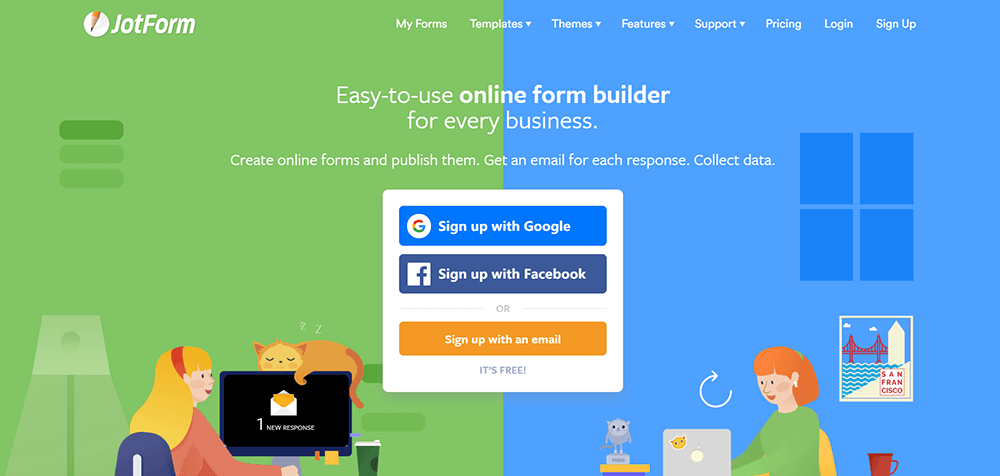
Etapa 2. Encontre o "Editor de PDF" clicando no ícone suspenso da guia "Recursos".
Etapa 3. Clique em "Formulários PDF preenchíveis" que aparece no canto superior direito para criar um PDF preenchível.
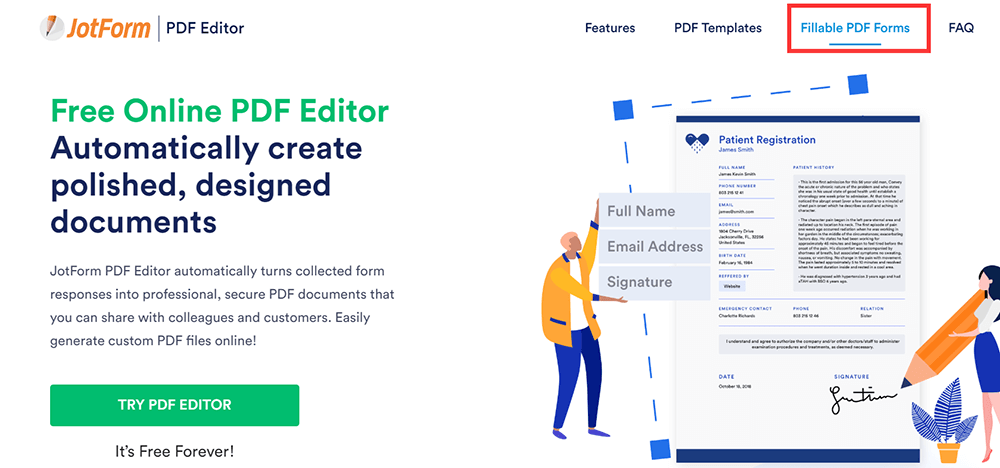
Etapa 4. Se você já tem um formulário PDF, pode clicar no botão "Converter PDF em formulário preenchível" para começar seu trabalho. Se você não tiver o arquivo, clique no botão "Criar um formulário PDF preenchível" para criar um novo PDF preenchível.
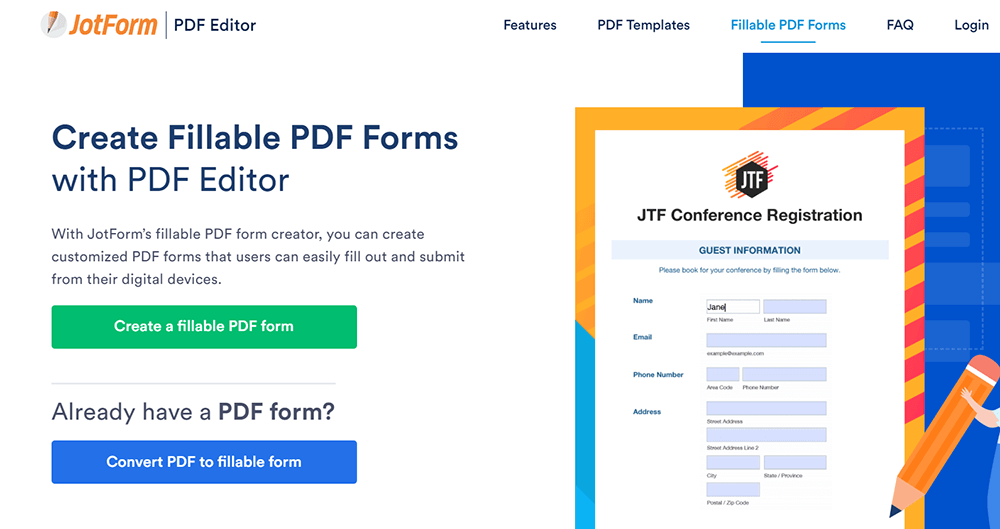
Etapa 5. Agora você poderá escolher entre três opções - Formulário em branco, Usar modelo e Importar formulário. Se você deseja apenas criar um PDF vazio básico, clique em "Formulário em Branco".
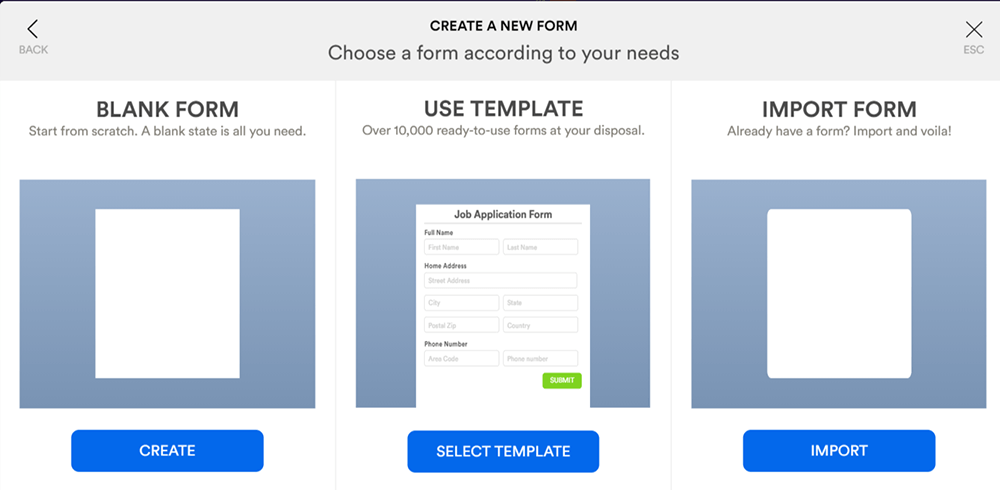
Etapa 6. Clique em "Adicionar elementos de formulário" para começar a criar seu PDF e, em seguida, escolha os campos preenchíveis para adicionar ao seu documento. Você pode ajustar as margens da página, espaçamento entre linhas, adicionar números de página, logotipos de empresas ou imagens de marca para uma aparência profissional e polida clicando no botão correspondente.
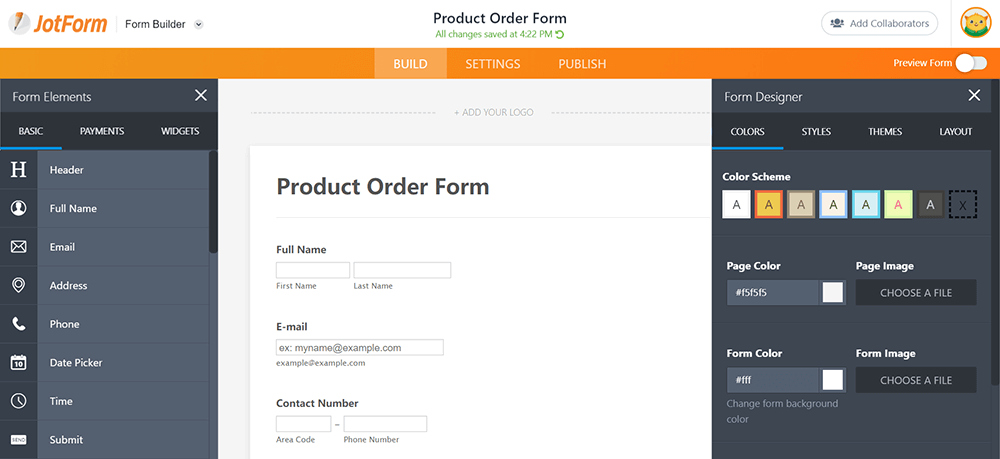
Etapa 7. Clique no botão "PUBLICAR" e depois no botão "PDF" para baixar o arquivo. Baixe uma cópia do seu PDF preenchível ou envie-o como um anexo de e-mail com o clique de um botão. Envie uma cópia de um PDF preenchido aos entrevistados. Depois que eles preencherem e enviarem o formulário, você poderá ver este formulário. Você pode até saber quando alguém preencheu seu formulário.
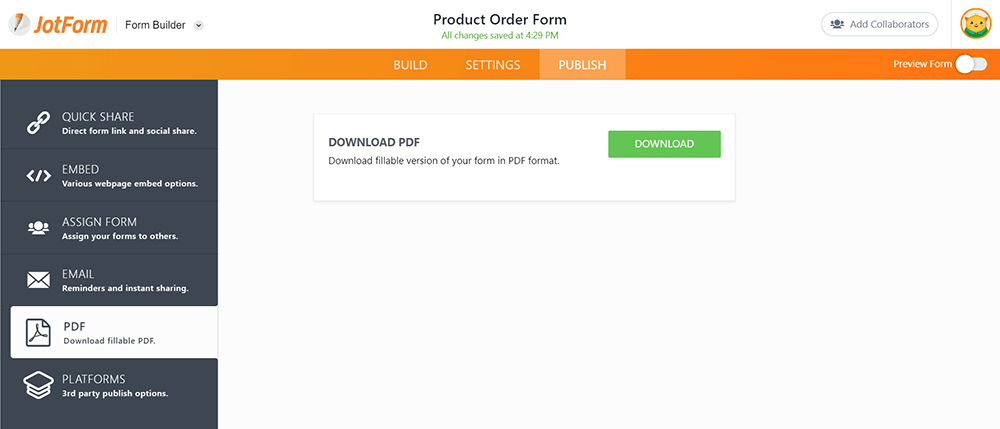
2. ApowerPDF
ApowerPDF é um programa de desktop que integra um criador, leitor e impressora de PDF em um só, permite aos usuários criar arquivos PDF facilmente a partir de diferentes documentos e visualizar arquivos PDF de forma flexível com modos de visualização de página avançados. Os usuários ficarão impressionados com a facilidade proporcionada por este recurso de criação e visualização de PDF. Além disso, o programa oferece muitas opções úteis para imprimir documentos PDF. Além disso, também pode nos ajudar a criar um PDF preenchível.
Etapa 1. Baixe o software ApowerPDF em seu site e abra-o.
Etapa 2. Clique no botão "Criar" no programa para criar um documento em branco.
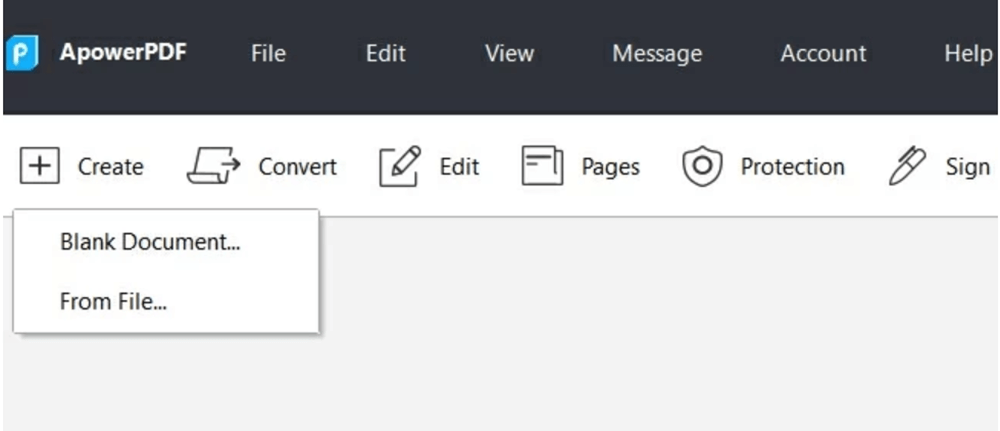
Etapa 3. Vá para a guia "Formulários" e adicione os campos de formulário necessários ao documento em branco. Clique duas vezes no campo para definir o nome, a aparência e o layout de cada campo. Você pode ver muitas opções na barra de ferramentas direita; escolha a opção que deseja adicionar ao PDF preenchível.
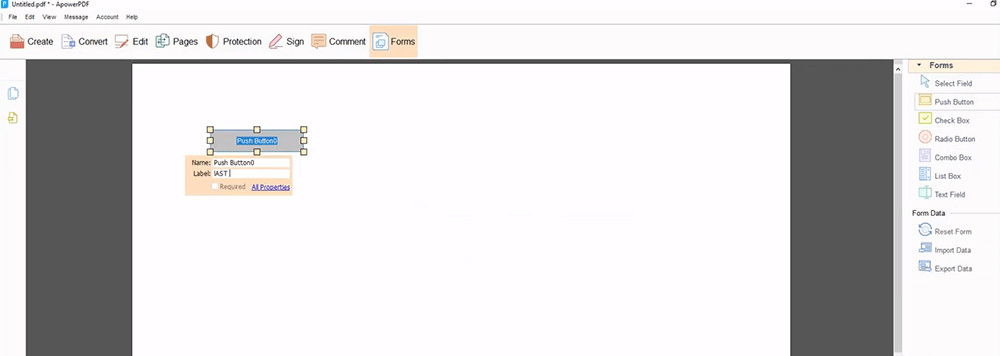
Etapa 4. Ao terminar, clique em "Arquivo"> "Salvar" para salvar o arquivo PDF preenchível.
3. Adobe Acrobat Pro DC
O Adobe Acrobat Pro DC pode compartilhar facilmente PDFs para serem visualizados, revisados e assinados, e até mesmo rastrear seu progresso em qualquer dispositivo e local. Você pode facilmente enviar formulários por e-mail com campos preenchíveis usando um link compartilhável, para que possa ver o status das respostas e enviar lembretes para as pessoas que não responderam.
Na página criar PDF preenchível, você não só pode alterar títulos, inserir botões, adicionar, excluir e arrastar e soltar campos de formulário ou habilitar campos para assinaturas eletrônicas, mas também pode adicionar cálculos e regras de validação de dados ao seu formulário.
Etapa 1. Você deve instalar o Adobe Acrobat Pro DC em seu computador. Existem versões de teste gratuitas (7 dias) para Windows e Mac.
Etapa 2. Clique no menu "Ferramentas" que está na parte superior do aplicativo. Em seguida, clique no botão "Preparar formulário", que está na lista "Formulários e assinaturas".

Etapa 3. Selecione um arquivo ou digitalize um documento. Clique em "Selecionar um arquivo" para importar seu formulário de outro arquivo, como Word, Excel ou arquivo PDF não preenchível para o Acrobat. Se você preferir digitalizar um documento em papel, clique em "Digitalizar um documento" e siga as instruções para importá-lo do scanner. Se você deseja exigir uma assinatura digital, marque a caixa ao lado de "Este documento requer assinaturas".

Etapa 4. Use a barra de ferramentas superior e ajuste o layout usando as ferramentas no painel direito.
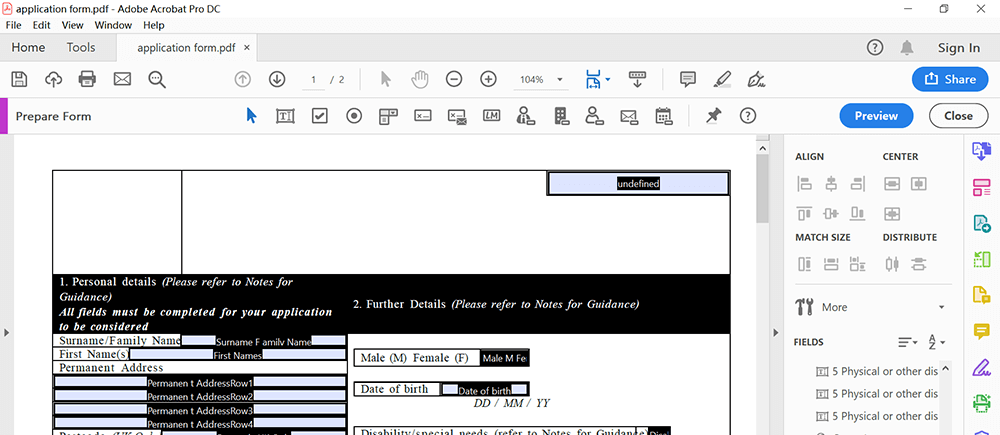
Etapa 5. Ao terminar, clique em "Arquivo"> "Salvar" para salvar o arquivo PDF preenchível.
4. Wondershare PDFelement
Wondershare PDFelement é outro programa de desktop que pode criar, editar, converter e assinar documentos PDF no Windows e Mac. O programa é muito fácil de usar e funciona perfeitamente com ótima qualidade de saída. Além disso, Wondershare PDFelement é uma ferramenta espetacular para criar um PDF preenchível.
Etapa 1. Baixe o programa primeiro e depois abra-o. Clique no botão "Criar PDF" para criar um novo PDF ou clique no botão "Abrir Arquivo" para selecionar o formulário que deseja preencher.

Etapa 2. Existem dois métodos para tornar o PDF preenchível. Se o arquivo PDF já contém tabelas, linhas ou caixas, você pode ir para o botão "Formulário"> "Reconhecimento de formulário" para tornar o formulário PDF preenchível automaticamente. Se você criar um novo PDF, poderá criar campos preenchíveis diretamente. Clique nos botões "Formulário"> "Campo de texto", "Caixa de seleção", "Botão de rádio" ou "caixa de combinação" para adicionar um campo em qualquer lugar da página do PDF. Clique duas vezes nos campos recém-adicionados para abrir a caixa de propriedades para que você possa ajustar as propriedades conforme necessário.

Etapa 3. Quando terminar de editar, clique em "Arquivo"> "Salvar" para salvar o arquivo PDF preenchível.
Conclusão
Nós mostramos a você 4 editores de PDF incríveis para criar um PDF preenchível em seu computador. Você deve baixar o site ao usar Wondershare PDFelement, ApowerPDF e Adobe Acrobat Pro DC. Se você deseja criar o preenchível online, você pode usar JotForm. Sinta-se à vontade para entrar em contato conosco ou deixar um comentário se você tiver ideias incríveis para este post.
Esse artigo foi útil? Obrigado pelo seu feedback!
SIM Ou NÃO
































Comente